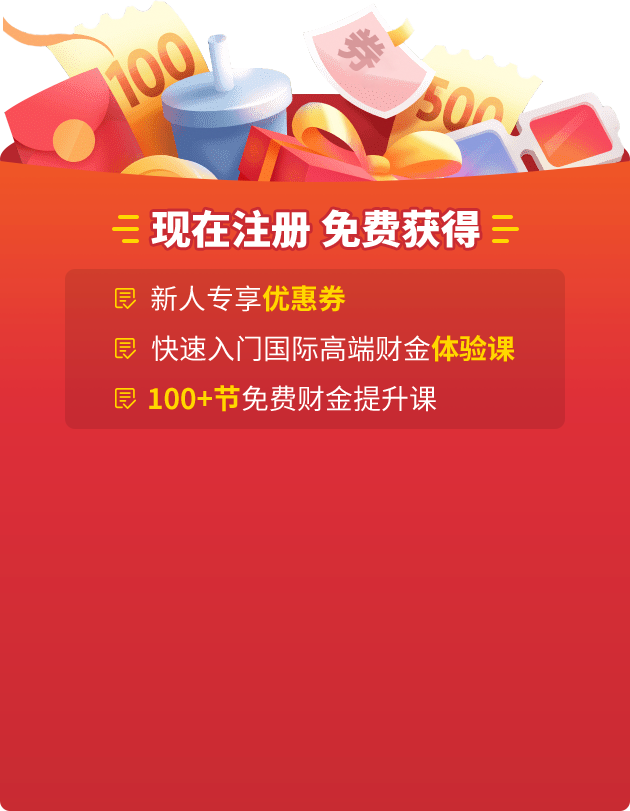ACCA机考10个Excel快捷键操作方法!
![]() 文章来源:网络
文章来源:网络
![]() 发布时间:2019-11-22 14:20
发布时间:2019-11-22 14:20
![]() 阅读:2197次
阅读:2197次

ACCA 前9已经全面机考,对ACCA考生来说,学会运用Excel表格中的快捷键能够给我们节约一定的考试时间,从而更好地进行答题考试。
那么,有哪些功能键是我们在ACCA考试中经常用到的呢?下面分享10个快捷键操作方法,记得收藏呦!

01
快速求和?用 “Alt + =”
Excel的函数功能非常强悍,求和应该是最常用到的函数之一了。只需要连续按下快捷键“alt”和“=”就可以求出一列数字的和。
02
快速选定不连续的单元格
按下组合键“Shift+F8”,激活“添加选定”模式,此时工作表下方的状态栏中会显示出“添加到所选内容”字样,以后分别单击不连续的单元格或单元格区域即可选定,而不必按住Ctrl键不放。
03
改变数字格式
Excel的快捷键并不是杂乱无章的,而是遵循了一定的逻辑。如果你想快速改变数字的格式,比如<Ctrl+shift+4>就能立刻把数字加上美元符号,因为符号$和数字4共用了同一个键。同理,“Ctrl+shift+5”能迅速把数字改成百分比(%)的形式。

04
一键展现所有公式“CTRL+”
当你试图检查数据里有没有错误时,<CTRL + `>能够一键让数字背后的公式显示出来。“`”键就在数字1键的左边。
05
双击实现快速应用函数
同一个函数就不用一个一个敲啦。
当你设置好了第一行单元格的函数,只需要把光标移动到单元格的右下角,等到它变成一个小加号时,双击,公式就会被应用到这一列剩下的所有单元格里。这是不是比用鼠标拖拉容易多了?!
06
快速增加或删除一列
对于那些整天要和Excel打交道的人来说,这个窍门或许能为你节省一点时间。
当你想快速插入一列时,键入Ctrl + Shift +‘=' (Shift + ‘='其实就是+号啦)就能在你所选中那列的左边插入一列,而Ctrl + ‘-'(减号)就能删除你所选中的一列。
07
快速调整列宽
想让Excel根据你的文字内容自动调整列宽?
你只需要把鼠标移动到列首的右侧,双击一下就大功告成啦~
08
双击格式刷
格式刷当然是一个伟大的工具。不过,你知道只要双击它,就可以把同一个格式“刷”给多个单元格么?
09
在不同的工作表之间快速切换
在不同的工作表之间切换,不代表你的手真的要离开键盘(可以想象如果你学会了这些酷炫狂拽的快捷键,你根本不需要摸鼠标)。
“Ctrl + PgDn”可以切换到右边的工作表,反之,“Ctrl + PgUp”可以切换回左边。呃,不过Mac用户似乎与这个快捷键无缘了。
10
用F4锁定单元格
在Excel里根据函数填充数据的时候,有时候你希望你引用的单元格下拉时随之变化,也有时候你并不这么想。
当你要“绝对引用”——也就是锁定单元格的时候,你必须在行列前加$符号。想手动去打这些美元符号?简直是疯了。
其实有一个简单的技巧,就是在你选定单元格之后,按F4键输入美元符号并锁定。如果你继续按F4,则会向后挨个循环:锁定单元格、锁定数字、锁定大写字母、解除锁定。
2022年ACCA最新学习资料包
请大家认真填写以下信息,获取2025年ACCA学习资料包,会以网盘链接的形式给到大家,点击免费领取后请尽快保存。
*姓名不能为空
*手机号错误
*验证码错误

 免费咨询热线:400-699-1716
免费咨询热线:400-699-1716  微信
微信

 APP
APP